


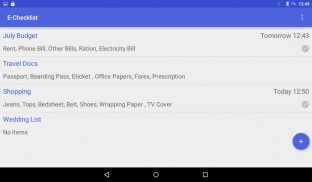

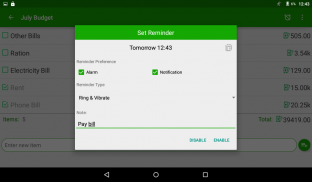

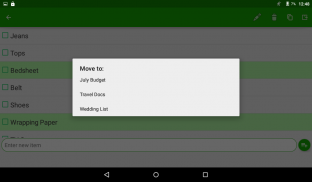
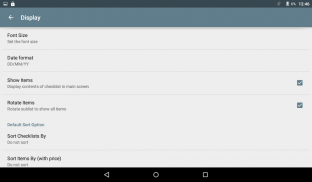
E-Checklist

Описание на E-Checklist
Списък за приложение, за да пазят нещата на пръста си съвети. Тя ви помага в ежедневните задачи и управление на списък със задачи. Това е прост, лесен за използване приложение, което ви държи на пистата.
вие какво тя позволява да се направи:
--------------------------------------
• Създаване, промяна, изтриване контролни листове
• Създаване на списък с бюджет чрез добавяне цена колона
• Добавяне на напомняне за контролен списък
• архивиране на данни на Google Диск & RESTORE, когато преинсталирате приложението
• Авто-ръчно сортиране опции за лесно поглед нагоре
• Сподели контролен списък като текстово съобщение и да го превърнете в контролен списък с помощта на Import функция
• Персонализиране на шрифта, формата на датата, тон на аларма и повече от "Настройки"
• Копиране на списък
• Копиране или преместване на предмети от един списък за друг
• Преименуване на контролни листове и нейните елементи
Въпроси и Отговори
----------
1. Как да се преименува checlists / позиции?
- Дълго натискане на елемента, изберете иконата за редактиране на върха и преименуване.
2. Как да изтриете избраните елементи?
- Дълго натискане върху предназначен елемент, избран други необходими предмети и щракнете върху иконата за изтриване на върха.
3. Как да споделя списък?
- Open контролен списък, кликнете върху иконата на менюто. Изберете 'Share Контролен лист "от падащото меню.
Изберете приложение за споделяне. В момента контролен списък се споделя като текстово съобщение.
4. Как да се дублира един списък?
- Дълго натискане на списък, за да дублира и изберете икона копие на върха. Осигуряване на ново име за дублирана списък и щракнете върху OK.
5. Как да се ръчно сортиране на списъци за проверка и техните позиции?
- Отидете в менюто опция, кликнете върху сортиране, изберете ръчно от менюто. Сега плъзнете н пуснете икона ще се появи на ляво по име контролен лист / т. Натиснете и задръжте, че иконата и се движи нагоре и надолу, за да се изисква позиция.
6. Как да преместите или копирате елементи от един списък с друг?
- Open контролен списък, продължително натискане на необходимата позиция и изберете други елементи също. След това щракнете върху ход или икона копие на върха. Изберете целева списък от менюто и натиснете ОК ..
7. Как да се създаде бюджет списък?
- Създаване на нов списък от бутона + на главния екран. Здравейте, за да си меню опция. Изберете Добавяне Цена. Сега добавете елементи, те ще дойдат с допълнително цена колона. Същото може да се направи със съществуващите контролен лист.
8. Как да направите резервно копие списък?
- Отиди на страница настройки от менюто. Отиди на Backup страница данни. Кликнете върху създаване на резервно копие. Ако не сте влезли в, изберете профила и логнете. Дай необходимите разрешения, ако поиска.
9. Как да се възстанови данни?
- Преинсталиране на приложението, пази интернет връзка. Google Профили в профила си в Gmail. Вие ще се ръководи да възстановите данните си, ако резервната беше взето в миналото.
Моля да споделите мнения си. Ние ще се радваме да чуем вашето мнение да расте това приложение допълнително.
Е-мейл: yogdroid88@gmail.com
























